Schützen Sie Ihr System vor Adobe Flash Exploits in Ihrem Browser

Adobe Flash ist voller Sicherheitslücken, und diese Woche haben wir Patches und einen Zero-Day-Exploit erhalten. Hier erfahren Sie, wie Sie sich vor böswilligen Exploits schützen können.
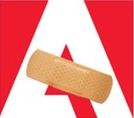
Dieser Exploit folgt auf die Veröffentlichung mehrerer Patches (um genau zu sein 69) für Flash, Reader und Acrobat zu Beginn der Woche.
Laut dem Adobe Security Bulletin:
Eine kritische Sicherheitslücke (CVE-2015-7645) waridentifiziert in Adobe Flash Player 19.0.0.207 und früheren Versionen für Windows, Macintosh und Linux. Eine erfolgreiche Ausnutzung kann zu einem Absturz führen und es einem Angreifer möglicherweise ermöglichen, die Kontrolle über das betroffene System zu übernehmen.
Adobe ist bekannt, dass ein Exploit für diese Sicherheitsanfälligkeit bei begrenzten, gezielten Angriffen verwendet wird.
AKTUALISIEREN: Adobe erwartet, dass Updates bereits am 16. Oktober verfügbar sein werden.
Update 16.10.2016: Adobe hat diesen neuesten Exploit tatsächlich gepatcht. Um sich jedoch vor den unvermeidlichen zukünftigen Sicherheitslücken zu schützen, empfehle ich, die folgenden Schritte auszuführen.
Schützen Sie Ihren Computer vor Flash Exploits
Wir alle wissen, dass Flash den Weg der gehtDinosaurier, und der beste Weg, um Ihr System zu schützen, besteht darin, Adobe Flash vollständig zu deinstallieren. Leider ist diese Option für viele Benutzer möglicherweise nicht realistisch.
Sie können jedoch verwalten, wann Flash verwendet wirdindem Sie die Option Click to Play in Ihren Browsern einrichten. Wenn diese Option aktiviert ist, beginnt Ihr Browser nicht automatisch mit dem Rendern potenziell schädlicher Flash-Inhalte. Sie haben die Kontrolle darüber, was angezeigt wird oder nicht.
Für die meisten Browser finden Sie ein Add-On, das Flash für Sie blockiert, aber Sie können es auch manuell tun. Hier ist ein Blick darauf, wie man es in den großen Drei macht.
Google Chrome
Öffnen Sie in Chrome Einstellungen und wählen Sie dann Erweiterte Einstellungen anzeigen. Scrolle nach unten und klicke Inhaltseinstellungen unter dem Abschnitt Datenschutz.
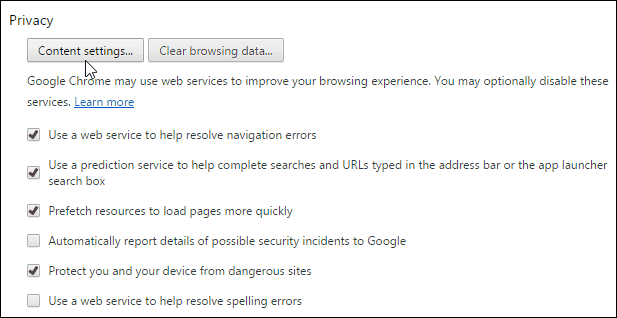
Scrollen Sie nach unten zu Plug-Ins und aktivieren Sie dann Lassen Sie mich auswählen, wann Plugin-Inhalte ausgeführt werden sollen.
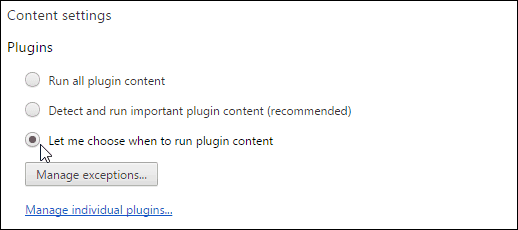
Mozilla Firefox
Am einfachsten ist es, das Flashblock-Add-On zu installieren. Aber um es manuell zu machen, gehen Sie zu Extras> Add-Ons und wählen Sie Plugins.
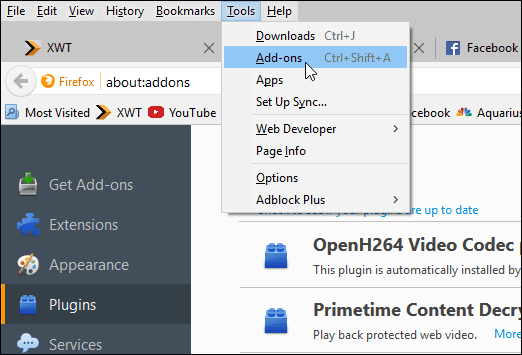
Scrollen Sie nach unten und suchen Sie Shockwave Flash und ändern Sie die Option in Bitten Sie um Aktivierung.
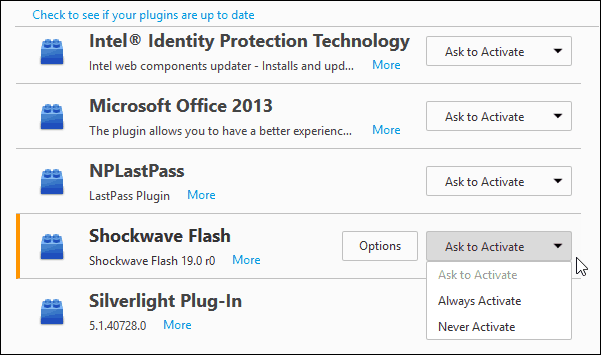
Internet Explorer
Natürlich ist das Deaktivieren von Flash im IE das umständlichste… sowieso… gehen Sie zu Extras> Add-Ons verwalten.
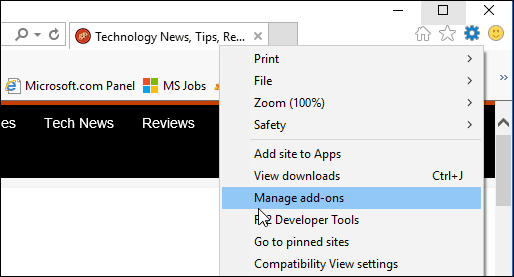
Dann wählen Sie Alle Add-Ons aus dem Dropdown-Menü unter Anzeigen.
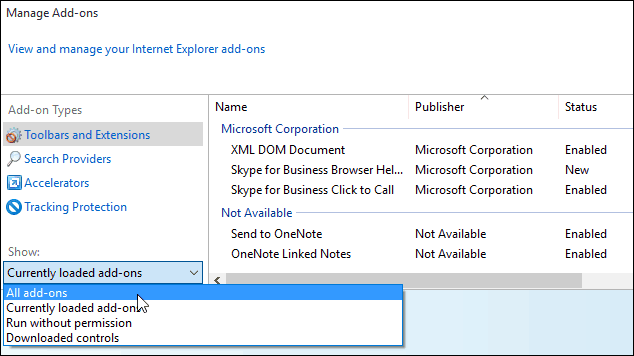
Nächster Klick Entfernen Sie alle Websites unten und schließen Sie die Einstellungen.
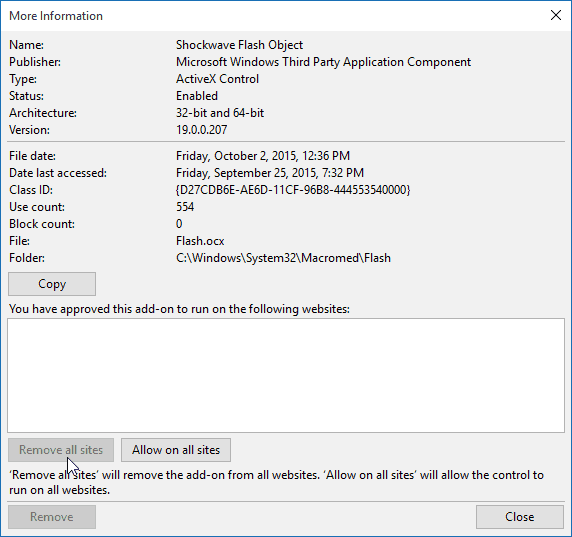
Das Deaktivieren von Flash im IE ist eine Art Alles-oder-Nichts-Geschäft. Wenn Sie eine Site mit Flash-Inhalten erreichen, können Sie diese entweder auf der gesamten Site ausführen lassen oder nicht.
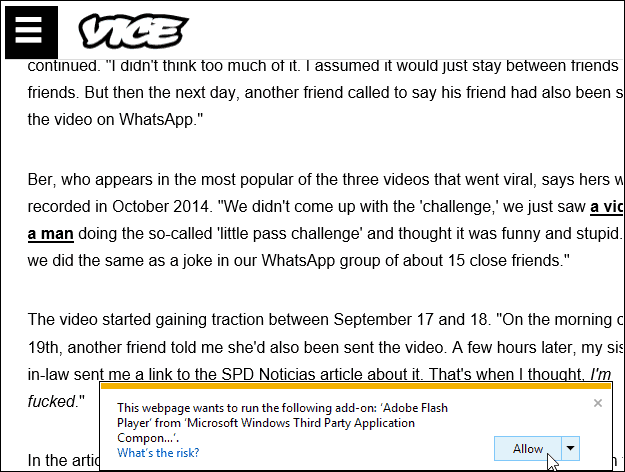
Ich sollte auch erwähnen, dass Adobe Flash Player in Microsoft Edge in Windows 10 enthalten ist. Das Deaktivieren ist jedoch viel einfacher. Gehen Sie einfach zu Einstellungen> Erweiterte Einstellungen und den Schalter ausschalten.
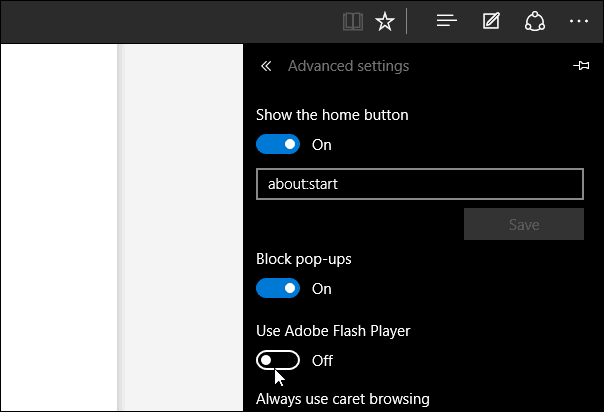
Wenn Sie zu einer Website mit Flash-Inhalten in Firefox oder Chrome gelangen, werden Sie feststellen, dass diese blockiert wurde, ähnlich wie in der folgenden Abbildung. Wählen Sie dann, ob Sie es ausführen möchten oder nicht.
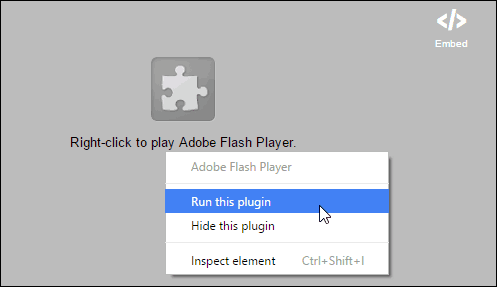
Jetzt haben Sie die Kontrolle darüber, wann Flash-Inhalte abgespielt werden, unabhängig davon, welchen Browser Sie verwenden.
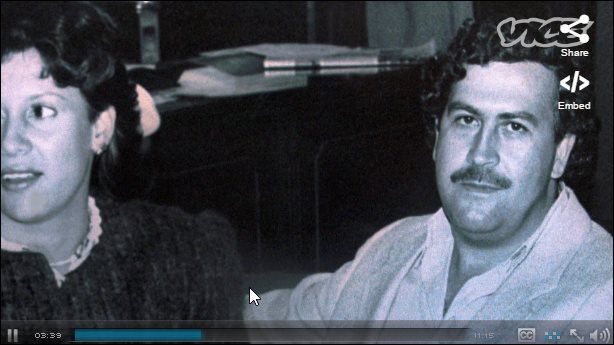
Der Niedergang von Flash geht weiter
Wenn es um Schwachstellen geht, hat Adobe Flashmehr Sicherheitslücken als Schweizer Käse. Erinnerst du dich, als Steve Jobs einen offenen Brief über seine Verachtung für Flash schrieb? Das war im Jahr 2010 und existiert immer noch da draußen.
Tech-Unternehmen tun ihr Bestes, um auch Maßnahmen zu ergreifen, um dies zu beseitigen. Hier nur einige Beispiele:
Google hat Flash-Anzeigen in Chrome offiziell deaktiviert. Mit Google AdWords können mit Flash erstellte Anzeigen automatisch in HTML5 konvertiert werden, das sichere und zuverlässige Format, das Flash ersetzt.
Amazon hat Flash-Anzeigen gesperrt und sie sind auf den meisten modernen Plattformen für Mobilgeräte blockiert. In der Tat müssen Sie auf Mobilgeräten eine Menge Reifen durchlaufen, um Flash-Inhalte anzuzeigen.
Es gibt sogar eine Occupy Flash-Bewegung mit dem Ziel, die Welt des Flash Player-Plugins zu beenden.
Wenn die Deinstallation von Flash keine praktikable Option für istWenn Sie die Click-to-Play-Funktion in Ihrem Browser aktivieren, ist dies die beste Wahl. Und natürlich stellen Sie immer sicher, dass Sie immer die aktuellste Version haben.
Nach der Implementierung werden Sie überrascht sein, wie viel Flash noch verfügbar ist. Viele prominente Websites, von denen Sie denken, dass sie es beseitigt haben, aber es gibt sie immer noch.










Hinterlasse einen Kommentar